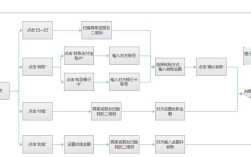在Linux和Unix-like系统中,root权限是最高级别的权限,允许用户执行系统级的操作,如安装软件、修改系统配置、管理用户和组等,通过root权限执行命令时,需要特别注意命令的正确性,因为错误的操作可能导致系统崩溃或数据丢失,以下是关于root权限执行命令的详细说明,包括获取root权限的方法、安全注意事项、常见场景及示例,以及相关FAQs。

获取root权限的主要方法有两种:一是使用su命令切换到root用户,二是使用sudo命令以root权限执行单个命令。su命令需要输入root用户的密码,而sudo命令则需要输入当前用户的密码(前提是该用户已被添加到sudoers文件中),使用sudo的优势在于更安全,因为它不需要暴露root用户的密码,且可以记录命令执行日志。sudo apt update会以root权限更新软件包列表,而su -则会切换到root用户,之后执行的命令都将以root权限运行。
在执行root权限命令时,必须格外小心。rm -rf /命令会递归强制删除根目录下的所有文件,这是极其危险的,一旦执行将导致系统完全损坏,在执行删除、格式化或修改关键系统文件的操作前,建议先备份重要数据或使用mv命令将文件移动到安全位置,使用cp或mv命令时,应确保目标路径正确,避免误操作。cp /etc/hosts /etc/hosts.bak可以备份hosts文件,而mv /tmp/important_file /home/user/则可以将文件移动到用户目录。
安装软件包是root权限的常见用途之一,在基于Debian的系统(如Ubuntu)中,可以使用sudo apt install package_name安装软件包;而在基于Red Hat的系统(如CentOS)中,则使用sudo yum install package_name或sudo dnf install package_name,安装前建议更新软件包列表,例如sudo apt update或sudo yum update,以确保获取最新版本的软件包,卸载软件包时,使用sudo apt remove package_name或sudo yum remove package_name,并注意删除配置文件(如果不再需要)可以通过添加--purge参数实现。
修改系统配置文件通常也需要root权限,编辑/etc/fstab文件以配置磁盘挂载点时,需使用sudo nano /etc/fstab或sudo vim /etc/fstab,修改后保存文件并执行sudo mount -a以应用更改,网络配置文件(如/etc/netplan/01-network-manager-all.yaml)的修改也需要root权限,修改后需运行sudo netplan apply使配置生效,对于服务管理,可以使用sudo systemctl start service_name启动服务,sudo systemctl stop service_name停止服务,或sudo systemctl enable service_name设置开机自启。
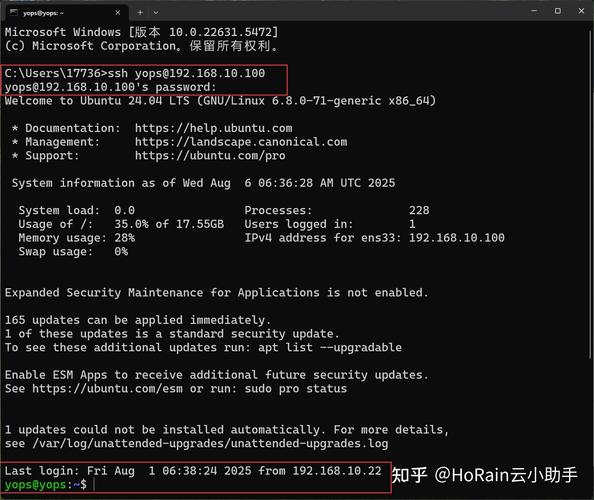
用户和组管理是root权限的另一个重要应用,创建新用户时,使用sudo adduser username或sudo useradd username,设置密码则通过sudo passwd username,删除用户时,使用sudo deluser username或sudo userdel -r username(-r参数会同时删除用户的主目录),管理组时,sudo groupadd groupname创建组,sudo groupdel groupname删除组,而sudo usermod -aG groupname username则将用户添加到指定组,修改用户权限时,可以直接编辑/etc/sudoers文件或使用visudo命令安全地修改配置。
磁盘管理操作通常也需要root权限,使用sudo fdisk -l查看磁盘分区表,sudo mkfs /dev/sdb1格式化分区,或sudo mount /dev/sdb1 /mnt挂载分区,卸载分区时,使用sudo umount /dev/sdb1或sudo umount /mnt,对于逻辑卷管理(LVM),可以使用sudo pvcreate /dev/sdb1创建物理卷,sudo vgcreate vg_name /dev/sdb1创建卷组,或sudo lvcreate -L 10G -n lv_name vg_name创建逻辑卷。
以下是root权限执行命令的常见场景及示例表格:
| 场景 | 命令示例 | 说明 |
|---|---|---|
| 切换到root用户 | su - 或 sudo su - |
前者需root密码,后者需当前用户密码 |
| 更新系统软件包 | sudo apt update && sudo apt upgrade |
Debian/Ubuntu系统 |
| 安装软件包 | sudo yum install httpd |
CentOS/RHEL系统 |
| 备份文件 | sudo cp /etc/hosts /etc/hosts.bak |
备份hosts文件 |
| 编辑系统配置 | sudo nano /etc/fstab |
编辑文件系统表 |
| 启动服务 | sudo systemctl start nginx |
启动Nginx服务 |
| 创建用户 | sudo adduser newuser |
创建新用户 |
| 格式化磁盘 | sudo mkfs /dev/sdb1 |
格式化分区为ext4 |
| 挂载磁盘 | sudo mount /dev/sdb1 /data |
挂载分区到/data目录 |
在使用root权限时,还需注意以下几点:1. 避免在非必要情况下使用root权限,尽量以普通用户身份操作,需要时再通过sudo提升权限;2. 定期检查系统日志(如/var/log/auth.log或/var/log/secure),监控可疑的root权限操作;3. 使用alias命令为常用root命令设置别名,例如alias rm='rm -i',可以在删除文件前提示确认;4. 对于生产环境服务器,建议禁用root远程登录(通过SSH配置),改使用普通用户登录后sudo提权。
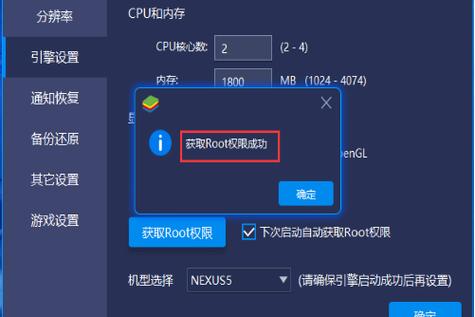
以下是与root权限执行命令相关的FAQs:
问题1:如何确认当前用户是否具有sudo权限?
解答:可以通过在终端中执行sudo -l命令查看当前用户的sudo权限列表,如果输出显示(ALL : ALL) ALL,表示该用户可以以root权限执行所有命令;如果输出为空或提示“用户不在sudoers文件中”,则表示该用户没有sudo权限,也可以尝试执行sudo whoami,如果返回“root”,则说明当前用户具有sudo权限。
问题2:误执行了危险命令(如rm -rf /)后如何挽救数据?
解答:如果误执行了危险命令,应立即停止系统操作并关闭电源(如果数据尚未写入磁盘),然后使用数据恢复工具(如TestDisk或PhotoRec)从备份中恢复数据,对于仍在运行的系统,可以尝试使用dd命令创建磁盘镜像,然后在镜像中恢复文件,定期备份重要数据是避免此类问题最有效的方法,建议使用rsync或tar命令进行增量备份,并将备份存储在远程服务器或离线存储设备中。